- Auteur Lauren Nevill [email protected].
- Public 2023-12-16 18:51.
- Dernière modifié 2025-01-23 15:19.
Le moyen le plus évident de protéger une page des visiteurs indésirables est de définir un mot de passe d'accès. Cela peut être fait à la fois au moyen de l'un des langages de script du serveur et au moyen standard du serveur Web Apache. La deuxième option ne nécessite pas de connaissance des langages de programmation, nous allons donc examiner comment protéger une page en utilisant les capacités d'un serveur Web.

Instructions
Étape 1
Tout d'abord, créez un dossier séparé sur le serveur pour les pages à protéger et déplacez-y toutes les pages protégées. Si toutes les pages du site font l'objet d'une protection, alors cette étape peut être ignorée.
Étape 2
Le dossier protégé doit contenir un fichier nommé.htaccess contenant des instructions pour le serveur Web. Le logiciel serveur, lorsqu'il demande un document à partir d'un dossier (page web ou tout autre fichier), suivra les directives du fichier.htaccess. Il doit contenir des instructions pour demander à un visiteur non autorisé de saisir un nom d'utilisateur et un mot de passe. Créez un fichier vide dans n'importe quel éditeur de texte (le bloc-notes standard convient) et saisissez-y les directives suivantes: AuthType Basic
AuthName "Cette page est protégée !"
AuthUserFile /usr/votre_hôte/votre_site/.htpasswd
require valid-user La première ligne (AuthType Basic) indique au serveur que les documents pour ce dossier et tous les sous-dossiers ne doivent être servis qu'à un visiteur autorisé. La deuxième ligne (AuthName "Cette page est protégée !") contient le texte qui sera affiché sur le formulaire de saisie login et mot de passe. Entrez le texte dont vous avez besoin sans utiliser de guillemets ("). La troisième ligne (AuthUserFile /usr/your_host/your_site/.htpasswd) contient le chemin du fichier qui stocke les identifiants et les mots de passe pour autoriser les visiteurs. Ce doit être le" chemin absolu "- depuis le répertoire racine de votre compte sur le serveur indiquant l'arborescence complète des répertoires. Sur les serveurs web hébergeant des sites Internet, il ressemble généralement à /pub/home/nom_compte/nom_dossier/nom_fichier. Le chemin complet vers votre site depuis la racine du serveur peut être Vous pouvez le découvrir dans le panneau d'administration du site. Vous pouvez également le savoir, par exemple, en utilisant la commande phpinfo() du langage PHP, ou simplement en demandant au support technique de votre hébergement. La quatrième ligne (require valid-user) contient une marque que rien d'autre que la paire correcte de login/mot de passe pour accéder aux documents de ce dossier n'est requis du visiteur. Dans une version plus complexe, cette directive a la capacité de spécifier l'exigence que l'utilisateur (plus précisément son login) appartiennent à Tout groupe spécifique. Par exemple, vous pouvez diviser les utilisateurs en administrateurs et utilisateurs ordinaires. Chacun de ces groupes peut avoir des droits différents pour accéder aux documents dans différents répertoires.
Étape 3
Enregistrez le fichier créé en tant que.htaccess. Pour empêcher l'éditeur de texte d'ajouter automatiquement l'extension.txt lors de l'enregistrement d'un fichier, sélectionnez l'élément "Tous les fichiers" dans la liste déroulante "Type de fichier" de la boîte de dialogue d'enregistrement.
Étape 4
Le fichier contenant les mots de passe pour autoriser les visiteurs est généralement nommé ".htpasswd", mais ce n'est pas une règle obligatoire - vous pouvez également lui donner d'autres noms. Pour créer ce fichier, vous devez utiliser un programme spécial appelé htpasswd.exe. Ceci est nécessaire car les mots de passe dans le fichier sont stockés sous une forme spécialement cryptée - c'est ce que fait le programme en créant le fichier.htpasswd. Si un serveur Apache est installé sur votre ordinateur, vous pouvez prendre le programme du dossier usrlocalapachein, sinon - par exemple, ici - https://www.intrex.net/techsupp/htpasswd.exe Exécutez le générateur de fichiers de mots de passe à partir de la ligne de commande. Sous Windows XP, il est pratique de procéder comme ceci: placez htpasswd.exe dans un dossier créé séparément, faites un clic droit sur le dossier et sélectionnez "Exécuter la ligne de commande ici" dans le menu qui apparaît. Dans le terminal de ligne de commande, saisissez: htpasswd -cm.htpasswd user_1htpasswd voici le nom du programme à exécuter; -cm est un modificateur indiquant qu'un nouveau fichier de mots de passe doit être créé;.htpasswd est le nom du fichier à créer; user_1 est le nom d'utilisateur de l'utilisateur qui sera ajouté au nouveau fichier Appuyez sur Entrée et vous serez invité à saisir et confirmer un mot de passe pour user_1. Après avoir entré et confirmé le mot de passe, le programme créera un fichier.htpasswd dans son dossier contenant une paire login/mot de passe. Pour ajouter les utilisateurs suivants au fichier créé dans le terminal de ligne de commande, répétez la même procédure, mais au lieu du - cm, saisissez uniquement -m. Il est possible de lire une aide assez détaillée sur le programme htpasswd.exe, si vous saisissez: htpasswd.exe /
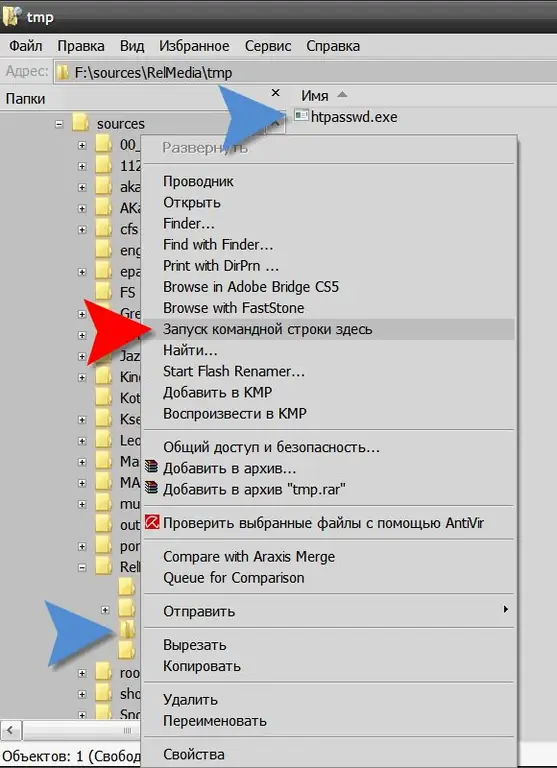
Étape 5
Téléchargez les deux fichiers créés (.htaccess et.htpasswd) sur le serveur de votre site via le gestionnaire de fichiers du panneau d'administration ou n'importe quel client FTP. Le fichier Htaccess doit être placé dans le même dossier où les pages protégées sont stockées. Et le fichier.htpasswd doit être enregistré dans le dossier, le chemin vers lequel vous l'avez entré dans htaccess. En règle générale, les fichiers de mots de passe sont stockés dans un répertoire situé un niveau au-dessus du dossier racine du site. Ceci est fait pour que le fichier ne soit pas accessible depuis Internet.






